Zapisany numer kontaktowy nie pojawiający się na WhatsApp w telefonie z Androidem
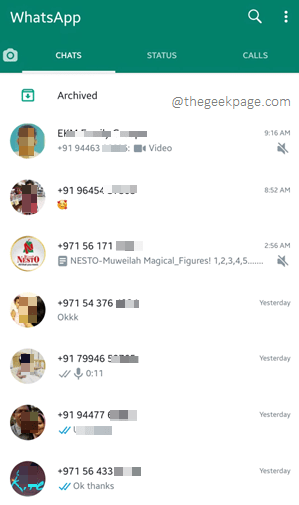
- 1715
- 168
- Ignacy Modzelewski
Czy to był ból głowy, aby zobaczyć numery telefonów zamiast właściwych nazw kontaktu po otwarciu WhatsApp? Cóż, jesteś sam, jest na to klub i wiele osób boryka się z tym samym problemem. Chociaż problem może wydawać się złożony, rozwiązanie polega na po prostu umożliwienia WhatsApp uprawnień na dostęp do kontaktów z telefonu. Jeśli to nie zadziała, mamy również inne rozwiązania, wszystkie całkowicie dla Ciebie ustawione.
W tym artykule wyjaśniliśmy w niektórych prostych krokach, w jaki sposób możesz łatwo naprawić problem z nazwami kontaktowymi, które nie są wyświetlane na WhatsApp na Androidzie. Czytaj dalej, aby pozbyć się problemu w ciągu kilku sekund.
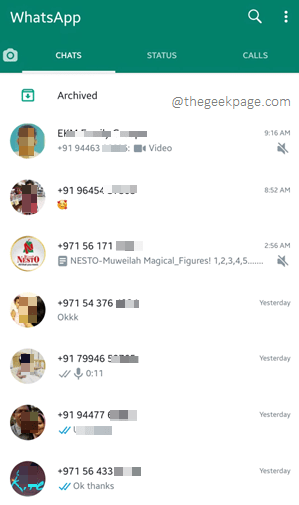
Spis treści
- Rozwiązanie 1: Zezwól WhatsApp na dostęp do kontaktów
- Rozwiązanie 2: Upewnij się, że numery telefonów są dodawane w odpowiednich formatach w odpowiednich kodach krajowych
- Rozwiązanie 3: Odśwież kontakty WhatsApp
- Rozwiązanie 4: Zaktualizuj WhatsApp Messenger
Rozwiązanie 1: Zezwól WhatsApp na dostęp do kontaktów
Krok 1: Uruchom Ustawienia aplikacja.
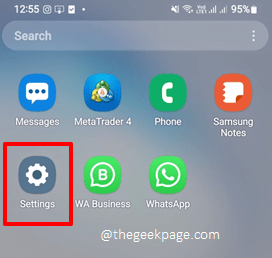
Krok 2: Na Ustawienia ekran, przewiń w dół i kliknij Aplikacje ekran.
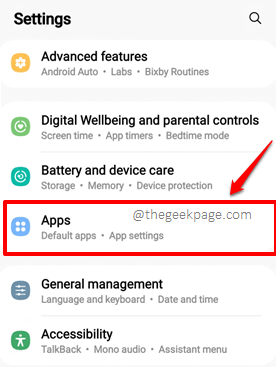
Krok 3: Przewiń w dół przez listę aplikacji, a następnie kliknij WhatsApp Aby wyświetlić informacje związane z aplikacją.
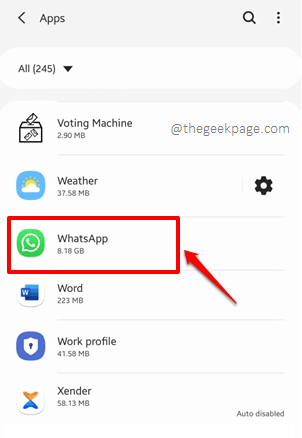
Krok 4: Teraz na Informacje o aplikacji ekran, pod Ustawienia aplikacji sekcja, kliknij Uprawnienia opcja.
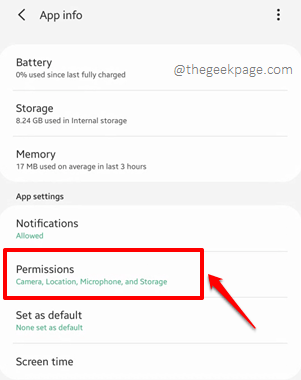
Krok 5: Jeśli teraz spojrzysz na wymagane uprawnienia, możesz zobaczyć, że uprawnienia na dostęp do kontaktów telefonicznych jest pod ZAPRZECZONY Sekcja.
Kliknij Łączność Następny.
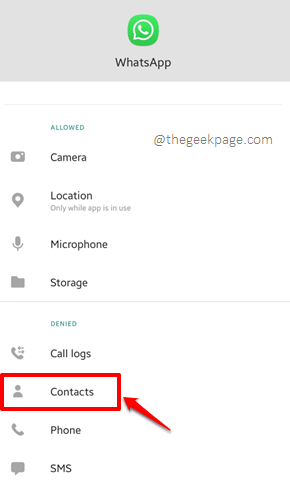
Krok 6: Teraz w sekcji Dostęp do kontaktów dla tej aplikacji, Kliknij przycisk opcji odpowiadający opcji Umożliwić. Po zakończeniu uderz Z powrotem przycisk u góry, aby wrócić.
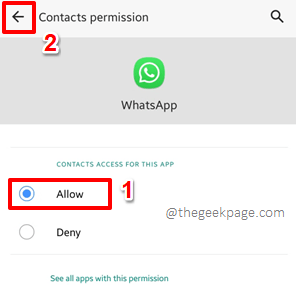
Krok 7: Teraz powinieneś być w stanie zobaczyć to Łączność Zezwolenie jest przenoszone na podstawie DOZWOLONY sekcja, jak pokazano na zrzucie ekranu poniżej.
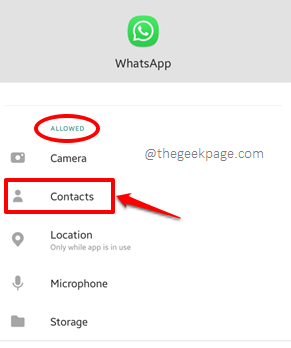
Krok 8: Uruchom ponownie WhatsApp, a następnie kliknij Wiadomość Ikona na stronie głównej. To automatycznie zsynchronizowałoby kontakty telefoniczne, a numery telefonów zostaną zastąpione nazwami kontaktowymi.
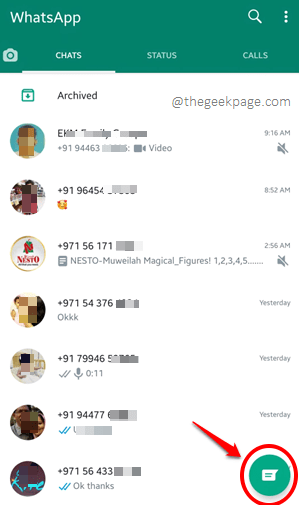
Rozwiązanie 2: Upewnij się, że numery telefonów są dodawane w odpowiednich formatach w odpowiednich kodach krajowych
Jeśli dodałeś numer telefonu do swojego urządzenia i jeśli nie pojawia się na WhatsApp, upewnij się, że dodałeś numer do kontaktów telefonicznych z odpowiednie kody krajowe. To znaczy, jeśli liczba jest numerem indyjskim, powiedzmy Xxxxxxxxxx, Następnie dodaj kod kraju przed nim i zrób to +1xxxxxxxxxx.
Rozwiązanie 3: Odśwież kontakty WhatsApp
Krok 1: Uruchom WhatsApp i kliknij Wiadomość ikona, jak pokazano poniżej.
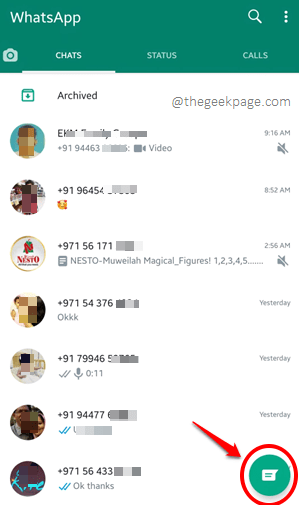
Krok 2: Kliknij na 3 pionowe kropki Ikona.
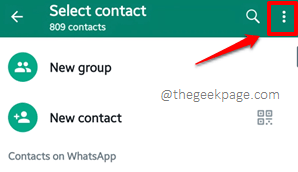
Krok 3: Kliknij na Odświeżać opcja.
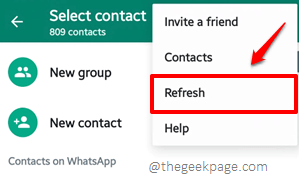
Rozwiązanie 4: Zaktualizuj WhatsApp Messenger
Krok 1: Początek sklep Google Play klikając ikonę.

Krok 2: Korzystanie z paska wyszukiwania u góry, szukaj Do WhatsApp Messenger. Z wyników wyszukiwania kliknij WhatsApp Messenger.

Krok 3: Na następnym ekranie, jeśli masz jakieś oczekujące aktualizacje do pobrania, będziesz mógł zobaczyć Aktualizacja przycisk. Kliknij na tym.
Notatka: Poniższy zrzut ekranu nie ma Aktualizacja przycisk, ponieważ mój WhatsApp jest aktualny.
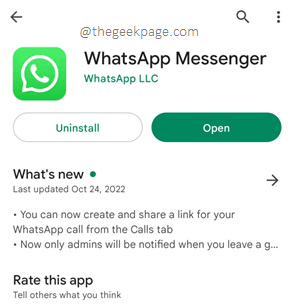
Mamy nadzieję, że twój problem powinien zostać już rozwiązany. Jeśli nadal masz problem, powiedz nam w sekcji komentarzy, chętnie pomożemy.
Bądź na bieżąco z bardziej zadziwiającymi sztuczkami, wskazówkami, rozwiązaniami, howami i hackami.
- « Jak sprawdzić użycie przestrzeni pamięci przez aplikacje iPhone
- Utknąłem w sprawie sprawdzania problemu z ekranem informacji podczas dodawania konta Google na telefonie z Androidem »

